win7找不到无线网络连接 win7无线网络连接消失
更新时间:2023-11-12 14:07:40作者:xiaoliu
Win7作为一款广受欢迎的操作系统,无线网络连接问题一直是用户们普遍关注的话题,有时我们可能会遇到一些令人困扰的情况,比如无法找到无线网络连接或者突然消失的问题。这不仅给我们的网络使用带来了不便,更让我们感到困惑和无奈。为什么会出现这样的问题呢?在接下来的文章中,我们将探讨Win7找不到无线网络连接和无线网络连接消失的原因,并提供一些解决方法,帮助大家解决这一问题。
步骤如下:
1.我们点击右下角的无线网络,打开网络和共享中心。

2.点击“更改适配器设置”。
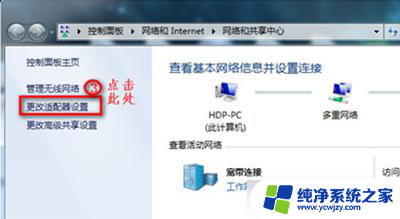
3.在“网络连接”窗口,如果网络连接里面有无线网络连接是灰色情况,我们就右键点击“启用”。
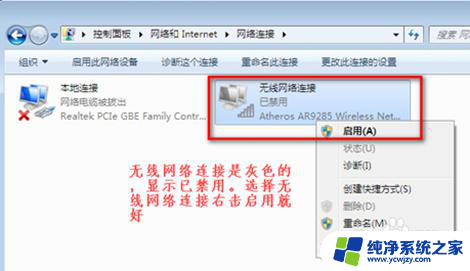
4.当网络连接里面没有无线网络连接,我们按以下步骤操作。
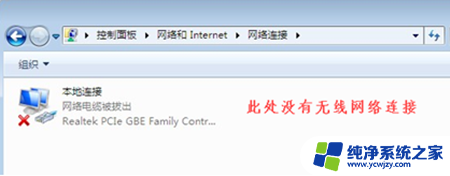
5.桌面上,右键“计算机”选择“管理”。
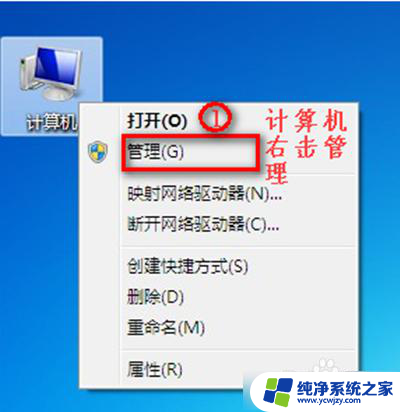
6.点击“设备管理器”。
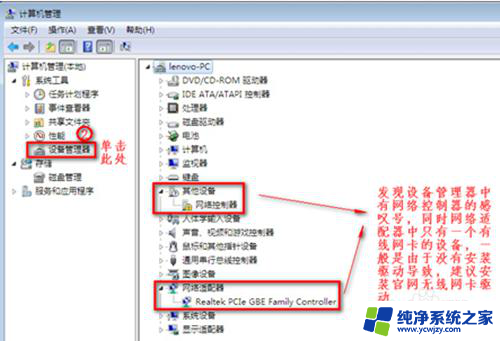
7.我们查看“网络适配器”的作用。
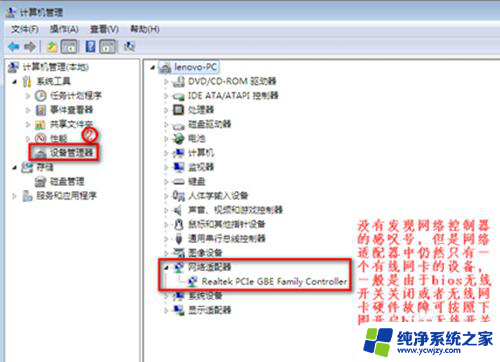
8.重启电脑后,连续按F2键进BIOS。Configuration页面Wireless LAN Support保证是Enabled状态,如果是Disabled状态如图进行更改。
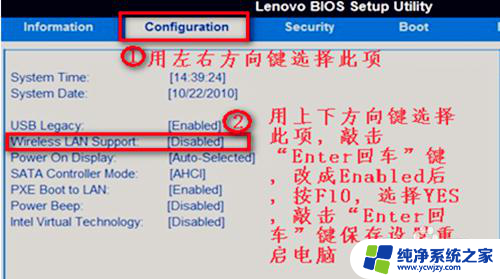
这就是关于win7无法找到无线网络连接的全部内容,如果您有任何疑问,可以参考小编提供的步骤进行操作,希望对大家有所帮助。
win7找不到无线网络连接 win7无线网络连接消失相关教程
- windows7找不到无线网络连接 win7无线网络连接丢失不见
- win7网络适配器没有无线网络连接 win7无线网络连接缺失
- win7台式电脑找不到无线网络连接 win7无线网络连接消失不见怎么办
- 联想win7只有本地连接没有无线网 win7无线网络连接消失
- win7手动添加无线网络连接 win7系统如何手动连接无线网络
- 笔记本电脑找不到无线网络怎么办win7 win7无线网络连接消失
- win7电脑找不到无线网络连接怎么回事 win7无线网络连接图标不见了
- win7笔记本没有wifi连接功能 win7无线网络连接消失
- win7有wifi电脑却上不了网 win7无线网络连接丢失
- win7电脑没有连接wifi选项怎么办 Win7无线网络选项消失怎么办
- cmd永久激活win7专业版
- 台式电脑怎么连接网卡
- win7可以用蓝牙鼠标吗
- win7c盘可以扩容吗
- 如何给win7系统设置密码
- 盗版windows7怎么激活成正版的
win7系统教程推荐
win7系统推荐